O Guia Introdutório Rápido do Kdenlive
|
|
|
- Olívia de Vieira Canela
- 8 Há anos
- Visualizações:
Transcrição
1 O Guia Introdutório Rápido do Kdenlive Esta documentação foi convertida a partir da página da Base de Utilizadores do KDE Kdenlive/Manual/QuickStart. Tradução: José Pires
2 2
3 Conteúdo 1 Criar um novo projecto 5 2 Adicionar vídeos 7 3 Linha Temporal Efeitos Música Rasterização 16 5 Créditos e Licença 18
4 Resumo
5 Capítulo 1 Criar um novo projecto Estrutura de pastas do Kdenlive O primeiro passo é criar uma nova pasta (vazia) para o nosso novo projecto. Chamar-se-á intro dução-tutorial/ neste tutorial. Depois, arranje alguns vídeos de exemplo ou transfira-os aqui: kdenlive-tutorial-videos-2011-avi.tar.bz2 (7 MB) 1 e extraí-los isto é para introdução-tutorial/v ideos/, uma sub-pasta dentro da pasta do projecto. A imagem da esquerda mostra a estrutura de pastas sugerida: Cada projecto tem a sua própria pasta, com os ficheiros dos vídeos na sub-pasta Videos e os ficheiros de áudio na pasta Audio, etc. (ler mais) (O tutorial assume a partir de agora que irá usar os vídeos fornecidos como exemplos, se bem que poderá funcionar com qualquer um.) 1 Se preferir vídeos em Theora (o que poderá não ser o caso, dado que o vídeo Ogg normalmente provoca problemas), poderá obter em alternativa o kdenlive-tutorial-videos-2011-ogv.tar.bz2. 5
6 Janela de Novo Projecto Abra o Kdenlive e crie um projecto novo (Ficheiro Novo). Escolha a pasta do projecto criado anteriormente (introdução-tutorial/ ) e seleccione um perfil para o projecto apropriado. Os ficheiros de vídeo aqui fornecidos estão no formato 720p, 23,98 fps. 2 Se estiver a usar os seus próprios ficheiros e não souber quais usar, o Kdenlive irá sugerir um perfil apropriado quando for adicionado o primeiro vídeo, pelo que poderá deixar o campo como quiser é a altura do vídeo, onde o p significa progressivo em contraste ao entrelaçado, e o número fps indica o número de imagens completas por segundo. 6
7 Capítulo 2 Adicionar vídeos Árvore do Projecto: Adicionar clips de vídeo Agora que o projecto está pronto, vamos começar a adicionar alguns vídeos (isto é os que tiver obtido). Isto funciona com o item da Árvore do Projecto; se carregar no ícone Adicionar um Vídeo, irá abrir directamente a janela de ficheiros; se carregar na pequena seta irá mostrar uma lista com os tipos de vídeos que poderão ser também adicionados. Poderá adicionar clips de vídeo, áudio, imagens e outros projectos do Kdenlive com a janela Adicionar um Vídeo. 7
8 A janela do Kdenlive 0.8 com os ficheiros do tutorial Depois de carregar os vídeos, o Kdenlive irá ficar semelhante a isto. No canto superior esquerdo, já se encontra a árvore do projecto. À direita desta estão os monitores que mostram o vídeo; o monitor do vídeo mostra o vídeo dos ficheiros originais, o monitor do projecto mostra como é que o vídeo irá ficar no fim, com todos os efeitos, transições, etc. aplicados. O terceiro item, que também é bastante importante, é a linha temporal (por baixo dos monitores): Aqui é onde os excertos de vídeo serão editados. Existem dois tipos diferentes de faixas: vídeo e áudio. As faixas de vídeo poderão conter qualquer clip, incluindo os de áudio - contudo, ao largar um vídeo na faixa de áudio, só será usada a faixa de áudio deste. Gravar um projecto do Kdenlive Vamos gravar o trabalho com a opção Ficheiro Gravar. Isto grava o nosso projecto, isto é onde colocámos os vídeos na linha temporal, os efeitos que foram aplicados e assim por diante. O mesmo não poderá ser reproduzido. 1 O processo de criação do vídeo final chama-se de Rasteriza- 1 Para ser mais exacto, pode ser reproduzido com o comando melt o-seu-projecto.kdenlive, mas esta não é a forma de apresentar o seu vídeo final, porque é (ou será) demasiado lenta. Adicionalmente, só funciona se tiver instalado o 8
9 ção. melt. 9
10 Capítulo 3 Linha Temporal Agora vem a edição propriamente dita. Os vídeos do projecto são combinados para o resultado final na linha temporal. Eles são colocados aí por arrastamento: arraste alguns vídeos de Nápoles (assumindo que está a usar os ficheiros oferecidos acima, como no resto deste tutorial; caso não seja, certifique-se que o seu ecrã é à prova de água e de tomates) e largue-o na primeira faixa da linha temporal. Primeiros vídeos na linha temporal Dado que é preciso algum trabalho de recortes, largue a colher na primeira faixa também. Depois, arraste Nápoles para o início da linha temporal (caso contrário, o vídeo gerado iria começar com alguns segundos de preto total) e meter a colher logo a seguir a Nápoles, de forma que se pareça com a imagem à esquerda (onde foi feita uma ampliação com Ctrl-Roda.) Cursor da linha temporal O resultado poderá já ser visto previamente se carregar no Espaço (ou no botão Tocar do monitor do projecto). Irá ver Nápoles seguida directamente por uma colher. Se o cursor da linha temporal não estiver no início, o monitor do projecto irá começar algures a meio; poderá mover o cursor se o arrastar na régua da linha temporal ou no monitor do projecto. Se preferir os atalhos de teclado, o Ctrl-Home fará o mesmo para o monitor activado. (Seleccione o Monitor do Projecto se não estiver ainda seleccionado antes de usar a combinação de teclas.) 10
11 Marcador de dimensionamento Dado que a seguir à comida vem a brincadeira, existe um vídeo de bilhar. Adicione-o também à linha temporal. Nos primeiros 1,5 segundos não acontece nada no vídeo, pelo que poderá ser cortado para evitar que o vídeo se torne aborrecido. Uma forma simples 1 de o fazer é mover o cursor da linha temporal para a posição desejada (isto é a posição onde deseja cortar o vídeo), depois arraste o contorno esquerdo do vídeo quando aparecer a marcação de dimensionamento. Ajustar-se-á para o cursor da linha temporal quando se aproximar o suficiente. Sobrepor os vídeos Para adicionar uma transição entre a comida (a colher) e o jogo de bilhar, os dois vídeos terão de se sobrepor. Para ser mais exacto: o segundo vídeo deverá estar antes ou depois do primeiro e terminar algumas imagens após começar o segundo vídeo. A ampliação até que apareçam as marcações das imagens individuais poderá ajudar aqui; também simplifica ter sempre a mesma duração da transição, como o exemplo das cinco imagens neste caso. Poderá ampliar tanto com a barra de ampliação no fundo da janela do Kdenlive ou com Ctrl- Roda do rato. O Kdenlive irá ampliar o cursor da linha temporal, pelo que defina primeiro a sua posição onde deseja ampliar, executando a operação propriamente dita depois. Marcador de transição Agora que os vídeos se sobrepõem, poderá adicionar a transição. Isto é feito com o botão direito do rato sobre o vídeo superior e escolhendo a opção Adicionar uma Transição ou, ainda mais fácil, se carregar no canto inferior direito do vídeo da colher. Por omissão, isto irá adicionar uma transição de dissolução, a qual será a melhor ideia, dado que a colher não é necessária para a reprodução, de qualquer forma. As transições de dissolução transformam o primeiro vídeo no segundo. 1 Da forma que está escrito isto, dá a entender que existem várias formas de cortar um vídeo. Isto é verdade, de facto. 11
12 Vamos então agora adicionar o último vídeo - o piano - e aplicar de novo uma transição de dissolução. Quando o adicionar à primeira faixa da linha temporal, terá de carregar no canto inferior esquerdo do vídeo para adicionar a transição ao vídeo anterior. 3.1 Efeitos Lista de Efeitos O piano poderá ficar colorido se adicionar um efeito ao mesmo. Seleccione o vídeo do piano, depois faça duplo-click sobre o efeito do Ajuste RGB na Lista de Efeitos. Se não estiver visível, poderá obter a lista com a opção Ver Lista de Efeitos. 12
13 Assim que tiver adicionado o efeito, o seu nome será adicionado ao vídeo da linha temporal. Será também apresentado no item da Pilha de Efeitos. A Pilha de Efeitos com o ajuste RGB Para dar um tom quente e alaranjado à imagem, criando um ambiente de noite confortável, o azul terá de ser reduzido e o vermelho e o verde aumentados. Os valores na pilha de efeitos poderá ser alterado se usar a barra deslizante (o botão do meio do rato repõe o valor predefinido) ou indicando um valor directamente ao fazer duplo-click no número à direita da barra. Poderá adicionar efeitos com o ícone Adicionar um novo efeito (na imagem à esquerda) na Pilha de Efeitos; este refere-se sempre ao vídeo que estiver seleccionado de momento na linha temporal. Se desligar a opção, estes ficarão desactivados temporariamente (a configuração permanece à mesma); isto isto é é útil para os efeitos que necessitam de bastante processamento, para que possam ser desactivados quando estiver a editar e activados quando for fazer a rasterização. Para alguns efeitos, como o usando aí, é possível adicionar imagens-chave. O ícone do relógio na imagem indica isso. As imagens-chave são usadas para alterar os parâmetros do efeito ao longo do tempo. No nosso vídeo, isto permite-nos desvanecer a cor do piano de uma cor de noite quente para uma cor de noite fria. 13
14 Imagens-chave para os efeitos Depois de carregar no ícone da imagem-chave (o ícone do relógio da imagem anterior), o item da Pilha de Efeitos ficará reorganizada. Por omissão, existirão duas imagens-chave: uma no início do vídeo na linha temporal e outra no fim. Mova o cursor da linha temporal para o fim do vídeo, de modo que o monitor do projecto mostre de facto as cores novas ao mudar os parâmetros da imagem-chave no fim. Certifique-se que a última imagem-chave está seleccionada na lista da Pilha de Efeitos. Aí estará pronto para inundar o piano com um azul profundo. Se mover o cursor da linha temporal para o início do projecto e o reproduzir (com o Espaço ou com o botão Tocar no Monitor do Projecto), o piano agora deverá mudar para a cor desejada. As imagens-chave foram a parte mais difícil deste tutorial. Se conseguiu lidar bem com esta questão, sentir-se-á à vontade para dominar o Kdenlive facilmente! 14
15 3.2 Música Desvanecimento do áudio Dado que os vídeos não possuem nenhum áudio, vamos procurar alguma música bonita na sua colecção local ou em páginas Web como a do Jamendo. O clip de áudio deverá, após adicioná-lo, ir para uma faixa de áudio na linha temporal. Este excerto de áudio poderá ser dimensionado na linha temporal da mesma forma que fez com os vídeos. O cursor irá ajustar-se no fim do projecto automaticamente. Para adicionar um efeito de desvanecimento no fim do áudio (a não ser que tenha encontrado um ficheiro com a duração exacta que pretende) poderá passar o rato sobre o extremo superior direito (ou esquerdo) do clip na linha temporal e arrastar o disco verde para a posição onde deverá começar o desvanecimento. 2 2 Este disco verde é um atalho para adicionar o efeito Desvanecer Desvanecer. Ambas as formas levam ao mesmo resultado. 15
16 Capítulo 4 Rasterização Janela de rasterização Mais alguns minutos e o projecto está terminado! Carregue no botão Desenhar (ou vá a Projecto Desenhar ou carregue em Ctrl-Enter) para obter a janela que aparece à esquerda. Seleccione o ficheiro de saída desejado para o novo vídeo, com todos os efeitos e transições, escolha o formato MPEG4 (que funciona em praticamente todo o lado) e uma taxa de bits de 2000k (quanto maior esta taxa, maior será o ficheiro resultante e melhor será a qualidade - mas, dado que a taxa de bits dos vídeos de entrada já era de 2000k, a utilização de um valor maior não iria aumentar a qualidade, pelo que será desnecessário) e carregue no botão Desenhar num Ficheiro. 16
17 Evolução da rasterização Ao fim de alguns segundos, a rasterização terá terminado e terá terminado o seu primeiro projecto do Kdenlive. Parabéns! 17
18 Capítulo 5 Créditos e Licença Documentação - para o copyright veja o histórico da página Kdenlive/Manual/QuickStart na Base de Utilizadores Tradução de José Nuno Pires zepires@gmail.com A documentação está licenciada ao abrigo da GNU Free Documentation License. 18
Conteúdo. 1 Introdução 5. 2 Pré-configuração 6. 3 Configurar a Interface do Utilizador 7. 4 Configurar as opções internas 9
 Esta documentação foi convertida a partir da Base de Utilizadores do KDE para o K3b a 2011-01-20. Actualização para o 2.1 pela Equipa de Documentação do KDE Tradução: José Pires 2 Conteúdo 1 Introdução
Esta documentação foi convertida a partir da Base de Utilizadores do KDE para o K3b a 2011-01-20. Actualização para o 2.1 pela Equipa de Documentação do KDE Tradução: José Pires 2 Conteúdo 1 Introdução
Como Fazer um Vídeo no Windows Movie Maker
 Como Fazer um Vídeo no Windows Movie Maker Versão deste documento: 1 1 Data de edição deste documento: 20 de Julho de 2011 1. Vá ao Iniciar -> Todos os Programas -> Movie Maker 2..Este é o aspecto do Movie
Como Fazer um Vídeo no Windows Movie Maker Versão deste documento: 1 1 Data de edição deste documento: 20 de Julho de 2011 1. Vá ao Iniciar -> Todos os Programas -> Movie Maker 2..Este é o aspecto do Movie
Selector de Tarefas. Martin Gräßlin Tradução: José Pires
 Martin Gräßlin Tradução: José Pires 2 Conteúdo 1 Navegar pelas Janelas 4 1.1 Listar as janelas e critério de ordenação......................... 4 1.2 Efeitos do Ecrã........................................
Martin Gräßlin Tradução: José Pires 2 Conteúdo 1 Navegar pelas Janelas 4 1.1 Listar as janelas e critério de ordenação......................... 4 1.2 Efeitos do Ecrã........................................
Guia de Início Rápido do Kdenlive
 Esta documentação foi convertida a partir da página da Base de Usuários do KDE Kdenlive/Manual/QuickStart. Tradução: Marcus Gama 2 Conteúdo 1 Criar um novo projeto 5 2 Adicionar vídeos 7 3 Linha do tempo
Esta documentação foi convertida a partir da página da Base de Usuários do KDE Kdenlive/Manual/QuickStart. Tradução: Marcus Gama 2 Conteúdo 1 Criar um novo projeto 5 2 Adicionar vídeos 7 3 Linha do tempo
TUTORIAL COMO CRIAR E EDITAR UM VÍDEO NO WINDOWS MOVIE MAKER*
 TUTORIAL COMO CRIAR E EDITAR UM VÍDEO NO WINDOWS MOVIE MAKER* * Microsoft Windows MovieMakeré um programa da Microsoft Corporation. A versão utilizada é a 5.1 que já vem instalada no Microsoft Windows
TUTORIAL COMO CRIAR E EDITAR UM VÍDEO NO WINDOWS MOVIE MAKER* * Microsoft Windows MovieMakeré um programa da Microsoft Corporation. A versão utilizada é a 5.1 que já vem instalada no Microsoft Windows
Barra de ferramentas padrão. Barra de formatação. Barra de desenho Painel de Tarefas
 Microsoft Power Point 2003 No Microsoft PowerPoint 2003, você cria sua apresentação usando apenas um arquivo, ele contém tudo o que você precisa uma estrutura para sua apresentação, os slides, o material
Microsoft Power Point 2003 No Microsoft PowerPoint 2003, você cria sua apresentação usando apenas um arquivo, ele contém tudo o que você precisa uma estrutura para sua apresentação, os slides, o material
O Manual do Remote Desktop Connection. Brad Hards Urs Wolfer Tradução: José Pires
 O Manual do Remote Desktop Connection Brad Hards Urs Wolfer Tradução: José Pires 2 Conteúdo 1 Introdução 5 2 O protocolo do Remote Frame Buffer 6 3 Usar o Remote Desktop Connection 7 3.1 Ligar o Remote
O Manual do Remote Desktop Connection Brad Hards Urs Wolfer Tradução: José Pires 2 Conteúdo 1 Introdução 5 2 O protocolo do Remote Frame Buffer 6 3 Usar o Remote Desktop Connection 7 3.1 Ligar o Remote
NÚCLEO DE TECNOLOGIA E EDUCAÇÃO CURSO: WINDOWS MOVIE MAKER TUTORIAL
 NÚCLEO DE TECNOLOGIA E EDUCAÇÃO CURSO: WINDOWS MOVIE MAKER TUTORIAL O que é o Windows Movie Maker? É um programa que permite criar nossos próprios filmes com som, músicas, transição e efeito de vídeo.
NÚCLEO DE TECNOLOGIA E EDUCAÇÃO CURSO: WINDOWS MOVIE MAKER TUTORIAL O que é o Windows Movie Maker? É um programa que permite criar nossos próprios filmes com som, músicas, transição e efeito de vídeo.
Ferramenta de Testagem IECL Orientações para o Aluno (PT)
 Ferramenta de Testagem IECL Orientações para o Aluno (PT) Índice 1 INTRODUÇÃO 3 2 REALIZAÇÃO DOS TESTES 3 2.1 Login 3 2.2 Verificação do áudio para o teste de Audição 5 2.3 Realização de um teste 5 3 Informação
Ferramenta de Testagem IECL Orientações para o Aluno (PT) Índice 1 INTRODUÇÃO 3 2 REALIZAÇÃO DOS TESTES 3 2.1 Login 3 2.2 Verificação do áudio para o teste de Audição 5 2.3 Realização de um teste 5 3 Informação
Windows Live Movie Maker
 Windows Live Movie Maker Passo-a-passo para Professores Criar um filme com o Windows Live Movie Maker Descarregue o programa 1. Visite o site http://explore.live.com/windows-live-movie-maker e descarregue
Windows Live Movie Maker Passo-a-passo para Professores Criar um filme com o Windows Live Movie Maker Descarregue o programa 1. Visite o site http://explore.live.com/windows-live-movie-maker e descarregue
O Manual do Konquest. Nicholas Robbins Tradução: José Pires
 Nicholas Robbins Tradução: José Pires 2 Conteúdo 1 Introdução 5 2 Como Jogar 6 3 Regras do Jogo, Estratégias e Sugestões 9 3.1 Regras............................................ 9 3.2 Estratégias e Dicas.....................................
Nicholas Robbins Tradução: José Pires 2 Conteúdo 1 Introdução 5 2 Como Jogar 6 3 Regras do Jogo, Estratégias e Sugestões 9 3.1 Regras............................................ 9 3.2 Estratégias e Dicas.....................................
O Manual do Tenente Skat. Martin Heni Eugene Trounev Revisão: Mike McBride Tradução: José Pires
 Martin Heni Eugene Trounev Revisão: Mike McBride Tradução: José Pires 2 Conteúdo 1 Introdução 5 2 Como Jogar 6 3 Regras do Jogo, Estratégias e Sugestões 7 3.1 Ecrã do Jogo.........................................
Martin Heni Eugene Trounev Revisão: Mike McBride Tradução: José Pires 2 Conteúdo 1 Introdução 5 2 Como Jogar 6 3 Regras do Jogo, Estratégias e Sugestões 7 3.1 Ecrã do Jogo.........................................
Manual do Spectacle. Boudhayan Gupta Boudhayan Gupta Tradução: André Marcelo Alvarenga
 Boudhayan Gupta Boudhayan Gupta Tradução: André Marcelo Alvarenga 2 Conteúdo 1 Introdução 5 2 Iniciando o Spectacle 6 3 Como usar o Spectacle 7 3.1 Capturar uma imagem...................................
Boudhayan Gupta Boudhayan Gupta Tradução: André Marcelo Alvarenga 2 Conteúdo 1 Introdução 5 2 Iniciando o Spectacle 6 3 Como usar o Spectacle 7 3.1 Capturar uma imagem...................................
O Manual do Simond. Peter H. Grasch
 Peter H. Grasch 2 Conteúdo 1 Introdução 6 2 Usar o Simond 7 2.1 Configuração do Utilizador................................ 7 2.2 Configuração de Rede................................... 9 2.3 Configuração
Peter H. Grasch 2 Conteúdo 1 Introdução 6 2 Usar o Simond 7 2.1 Configuração do Utilizador................................ 7 2.2 Configuração de Rede................................... 9 2.3 Configuração
APOSTILA DE EXEMPLO. (Esta é só uma reprodução parcial do conteúdo)
 APOSTILA DE EXEMPLO (Esta é só uma reprodução parcial do conteúdo) 1 Índice Aula 1 - Área de trabalho e personalizando o sistema... 3 A área de trabalho... 3 Partes da área de trabalho.... 4 O Menu Iniciar:...
APOSTILA DE EXEMPLO (Esta é só uma reprodução parcial do conteúdo) 1 Índice Aula 1 - Área de trabalho e personalizando o sistema... 3 A área de trabalho... 3 Partes da área de trabalho.... 4 O Menu Iniciar:...
CRIANDO TEMPLATES E LEGENDAS
 CRIANDO TEMPLATES E LEGENDAS Este tutorial tem como objetivo instruir passo à passo como criar templates de peças, utilizar os novos recursos de cadastro de propriedade de peças e criação de legenda. 1-
CRIANDO TEMPLATES E LEGENDAS Este tutorial tem como objetivo instruir passo à passo como criar templates de peças, utilizar os novos recursos de cadastro de propriedade de peças e criação de legenda. 1-
gettyimages.pt Guia do site área de Film
 gettyimages.pt Guia do site área de Film Bem-vindo à área de Film do novo site gettyimages.pt. Decidimos compilar este guia, para o ajudar a tirar o máximo partido da área de Film, agora diferente e melhorada.
gettyimages.pt Guia do site área de Film Bem-vindo à área de Film do novo site gettyimages.pt. Decidimos compilar este guia, para o ajudar a tirar o máximo partido da área de Film, agora diferente e melhorada.
O Manual do Editor de Menus do KDE. Milos Prudek Anne-Marie Mahfouf Lauri Watts Tradução: José Pires
 O Manual do Editor de Menus do KDE Milos Prudek Anne-Marie Mahfouf Lauri Watts Tradução: José Pires 2 Conteúdo 1 Introdução 5 2 Adicionar um Item do Menu 6 3 Usar o KMenuEdit 10 3.1 Página Geral.........................................
O Manual do Editor de Menus do KDE Milos Prudek Anne-Marie Mahfouf Lauri Watts Tradução: José Pires 2 Conteúdo 1 Introdução 5 2 Adicionar um Item do Menu 6 3 Usar o KMenuEdit 10 3.1 Página Geral.........................................
Manual do KSnapshot 2
 Richard J. Moore Robert L. McCormick Brad Hards Revisão: Lauri Watts Desenvolvimento: Richard J Moore Desenvolvimento: Matthias Ettrich Tradução: Marcus Gama Tradução: André Marcelo Alvarenga 2 Conteúdo
Richard J. Moore Robert L. McCormick Brad Hards Revisão: Lauri Watts Desenvolvimento: Richard J Moore Desenvolvimento: Matthias Ettrich Tradução: Marcus Gama Tradução: André Marcelo Alvarenga 2 Conteúdo
Conceitos importantes
 Conceitos importantes Informática Informação + Automática Tratamento ou processamento da informação, utilizando meios automáticos. Computador (Provem da palavra latina: computare, que significa contar)
Conceitos importantes Informática Informação + Automática Tratamento ou processamento da informação, utilizando meios automáticos. Computador (Provem da palavra latina: computare, que significa contar)
ZS Rest. Manual Profissional. BackOffice Mapa de Mesas. v2011
 Manual Profissional BackOffice Mapa de Mesas v2011 1 1. Índice 2. Introdução... 2 3. Iniciar ZSRest Backoffice... 3 4. Confirmar desenho de mesas... 4 b) Activar mapa de mesas... 4 c) Zonas... 4 5. Desenhar
Manual Profissional BackOffice Mapa de Mesas v2011 1 1. Índice 2. Introdução... 2 3. Iniciar ZSRest Backoffice... 3 4. Confirmar desenho de mesas... 4 b) Activar mapa de mesas... 4 c) Zonas... 4 5. Desenhar
Microsoft Windows: # 1
 Microsoft Windows Microsoft Windows: # 1 Ambiente de trabalho Microsoft Windows: # 2 Botão Iniciar I Lado Esquerdo Para guardar atalhos para as aplicações mais genéricas (Internet, E-mail) e para aquelas
Microsoft Windows Microsoft Windows: # 1 Ambiente de trabalho Microsoft Windows: # 2 Botão Iniciar I Lado Esquerdo Para guardar atalhos para as aplicações mais genéricas (Internet, E-mail) e para aquelas
Tecnologias da Informação e Comunicação: Sistema Operativo em Ambiente Gráfico
 Tecnologias da Informação e Comunicação UNIDADE 1 Tecnologias da Informação e Comunicação: Sistema Operativo em Ambiente Gráfico 1º Período Elementos básicos da interface gráfica do Windows (continuação).
Tecnologias da Informação e Comunicação UNIDADE 1 Tecnologias da Informação e Comunicação: Sistema Operativo em Ambiente Gráfico 1º Período Elementos básicos da interface gráfica do Windows (continuação).
O Manual do Desktop Sharing. Brad Hards Tradução: Pedro Morais
 Brad Hards Tradução: Pedro Morais 2 Conteúdo 1 Introdução 5 2 O protocolo do Remote Frame Buffer 6 3 Utilizar o Desktop Sharing 7 3.1 Gerir convites do Desktop Sharing............................ 9 3.2
Brad Hards Tradução: Pedro Morais 2 Conteúdo 1 Introdução 5 2 O protocolo do Remote Frame Buffer 6 3 Utilizar o Desktop Sharing 7 3.1 Gerir convites do Desktop Sharing............................ 9 3.2
Alguns truques do Excel. 1- Títulos com inclinação. 2- Preencha automaticamente células em branco
 Alguns truques do Excel 1- Títulos com inclinação No Excel é possível colocar o conteúdo das células na vertical. Para além disto, pode-se escolher o grau de inclinação. Para isto, seleccione as células
Alguns truques do Excel 1- Títulos com inclinação No Excel é possível colocar o conteúdo das células na vertical. Para além disto, pode-se escolher o grau de inclinação. Para isto, seleccione as células
Google Drive. Passos. Configurando o Google Drive
 Google Drive um sistema de armazenagem de arquivos ligado à sua conta Google e acessível via Internet, desta forma você pode acessar seus arquivos a partir de qualquer dispositivo que tenha acesso à Internet.
Google Drive um sistema de armazenagem de arquivos ligado à sua conta Google e acessível via Internet, desta forma você pode acessar seus arquivos a partir de qualquer dispositivo que tenha acesso à Internet.
Painel de Navegação Para ver o Painel de Navegação, prima CTRL+F. Pode arrastar os cabeçalhos dos documentos neste painel para reorganizá-los.
 Guia de Introdução O Microsoft Word 2013 tem um aspeto diferente das versões anteriores, pelo que criámos este guia para ajudar a minimizar a curva de aprendizagem. Barra de Ferramentas de Acesso Rápido
Guia de Introdução O Microsoft Word 2013 tem um aspeto diferente das versões anteriores, pelo que criámos este guia para ajudar a minimizar a curva de aprendizagem. Barra de Ferramentas de Acesso Rápido
1 UNIT Universidade do Trabalhador Dr. Abel dos Santos Nunes
 1 UNIT Universidade do Trabalhador Dr. Abel dos Santos Nunes Janelas são estruturas do software que guardam todo o conteúdo exibido de um programa, cada vez que um aplicativo é solicitado à janela do sistema
1 UNIT Universidade do Trabalhador Dr. Abel dos Santos Nunes Janelas são estruturas do software que guardam todo o conteúdo exibido de um programa, cada vez que um aplicativo é solicitado à janela do sistema
INTRODUÇÃO AO WINDOWS
 INTRODUÇÃO AO WINDOWS Paulo José De Fazzio Júnior 1 Noções de Windows INICIANDO O WINDOWS...3 ÍCONES...4 BARRA DE TAREFAS...5 BOTÃO...5 ÁREA DE NOTIFICAÇÃO...5 BOTÃO INICIAR...6 INICIANDO PROGRAMAS...7
INTRODUÇÃO AO WINDOWS Paulo José De Fazzio Júnior 1 Noções de Windows INICIANDO O WINDOWS...3 ÍCONES...4 BARRA DE TAREFAS...5 BOTÃO...5 ÁREA DE NOTIFICAÇÃO...5 BOTÃO INICIAR...6 INICIANDO PROGRAMAS...7
FERRAMENTAS DE COLABORAÇÃO CORPORATIVA
 FERRAMENTAS DE COLABORAÇÃO CORPORATIVA Compartilhamento de Arquivos no Google Drive Sumário (Clique sobre a opção desejada para ir direto à página correspondente) Utilização do Google Grupos Introdução...
FERRAMENTAS DE COLABORAÇÃO CORPORATIVA Compartilhamento de Arquivos no Google Drive Sumário (Clique sobre a opção desejada para ir direto à página correspondente) Utilização do Google Grupos Introdução...
COLÉGIO ESTADUAL PAULO LEMINSKI APOSTILA SOBRE O BROFFICE IMPRESS
 COLÉGIO ESTADUAL PAULO LEMINSKI APOSTILA SOBRE O BROFFICE IMPRESS CURITIBA 2014 2 Conteúdo Definição:... 2 Detalhando a tela:... 4 BARRA DE FERRAMENTAS DESENHO... 4 PREENCHIMENTOS... 5 RÉGUAS E GUIAS...
COLÉGIO ESTADUAL PAULO LEMINSKI APOSTILA SOBRE O BROFFICE IMPRESS CURITIBA 2014 2 Conteúdo Definição:... 2 Detalhando a tela:... 4 BARRA DE FERRAMENTAS DESENHO... 4 PREENCHIMENTOS... 5 RÉGUAS E GUIAS...
Tutorial: Do YouTube para o PowerPoint
 Autor: João Pina aragaopina@gmail.com 01-03-2010 OBJECTIVOS No final deste tutorial será capaz de: A. Retirar vídeos do YouTube; B. Converter os vídeos num formato passível de ser integrado em PowerPoint;
Autor: João Pina aragaopina@gmail.com 01-03-2010 OBJECTIVOS No final deste tutorial será capaz de: A. Retirar vídeos do YouTube; B. Converter os vídeos num formato passível de ser integrado em PowerPoint;
Fluxo de trabalho do Capture Pro Software: Indexação de código de barras e separação de documentos
 Este procedimento corresponde ao fluxo de trabalho de Indexação de código de barras e de separação de documentos no programa de treinamento do Capture Pro Software. As etapas do procedimento encontram-se
Este procedimento corresponde ao fluxo de trabalho de Indexação de código de barras e de separação de documentos no programa de treinamento do Capture Pro Software. As etapas do procedimento encontram-se
O Manual do ssc. Peter H. Grasch
 Peter H. Grasch 2 Conteúdo 1 Introdução 6 2 Usar o ssc 7 2.1 Gerir os utilizadores.................................... 7 2.1.1 Adicionar um utilizador.............................. 8 2.1.1.1 Associar-se
Peter H. Grasch 2 Conteúdo 1 Introdução 6 2 Usar o ssc 7 2.1 Gerir os utilizadores.................................... 7 2.1.1 Adicionar um utilizador.............................. 8 2.1.1.1 Associar-se
Universidade Federal de Santa Maria UFSM Centro de Tecnologia CT. Power Point. Básico
 Universidade Federal de Santa Maria UFSM Centro de Tecnologia CT Power Point Básico Santa Maria, julho de 2006 O Power Point é um aplicativo do Microsoft Office direcionado à criação de apresentações.
Universidade Federal de Santa Maria UFSM Centro de Tecnologia CT Power Point Básico Santa Maria, julho de 2006 O Power Point é um aplicativo do Microsoft Office direcionado à criação de apresentações.
PASSO A PASSO MOVIE MAKER
 PASSO A PASSO MOVIE MAKER Nesta etapa, você deverá apresentar o programa e ajudá-los a montarem o filme. Veja como é fácil. Siga as instruções do passo-a-passo: DICA O que é o Movie Maker? Com o Microsoft
PASSO A PASSO MOVIE MAKER Nesta etapa, você deverá apresentar o programa e ajudá-los a montarem o filme. Veja como é fácil. Siga as instruções do passo-a-passo: DICA O que é o Movie Maker? Com o Microsoft
PROGRAMAÇÃO Microsoft WINDOWS XP
 Mais que um Sistema Operativo, o MS-Windows é um ambiente de trabalho que simula no ecrã o trabalho diário sobre uma secretária. A ideia base do MS-Windows foi a de esconder a organização do MS-DOS e apresentar
Mais que um Sistema Operativo, o MS-Windows é um ambiente de trabalho que simula no ecrã o trabalho diário sobre uma secretária. A ideia base do MS-Windows foi a de esconder a organização do MS-DOS e apresentar
Guia de Início Rápido
 Guia de Início Rápido O Microsoft Word 2013 parece diferente das versões anteriores, por isso criamos este guia para ajudar você a minimizar a curva de aprendizado. Barra de Ferramentas de Acesso Rápido
Guia de Início Rápido O Microsoft Word 2013 parece diferente das versões anteriores, por isso criamos este guia para ajudar você a minimizar a curva de aprendizado. Barra de Ferramentas de Acesso Rápido
ALBUM DE FOTOGRAFIAS NO POWER POINT
 ALBUM DE FOTOGRAFIAS NO POWER POINT O PowerPoint é uma poderosa ferramenta que faz parte do pacote Office da Microsoft. O principal uso desse programa é a criação de apresentação de slides, para mostrar
ALBUM DE FOTOGRAFIAS NO POWER POINT O PowerPoint é uma poderosa ferramenta que faz parte do pacote Office da Microsoft. O principal uso desse programa é a criação de apresentação de slides, para mostrar
Manual do K3b. Esta documentação foi convertida a partir da página do K3b na KDE UserBase. Tradução: Marcus Gama Tradução: André Marcelo Alvarenga
 Esta documentação foi convertida a partir da página do K3b na KDE UserBase. Tradução: Marcus Gama Tradução: André Marcelo Alvarenga 2 Conteúdo 1 Introdução 5 2 Pré-configuração 6 3 Configurando a interface
Esta documentação foi convertida a partir da página do K3b na KDE UserBase. Tradução: Marcus Gama Tradução: André Marcelo Alvarenga 2 Conteúdo 1 Introdução 5 2 Pré-configuração 6 3 Configurando a interface
Usando o Excel ESTATÍSTICA. A Janela do Excel 2007. Barra de título. Barra de menus. Barra de ferramentas padrão e de formatação.
 Barra de deslocamento ESTATÍSTICA Barra de menus Barra de título Barra de ferramentas padrão e de formatação Barra de fórmulas Conjuntos e Células (Intervalos) Área de trabalho Separador de folhas Barra
Barra de deslocamento ESTATÍSTICA Barra de menus Barra de título Barra de ferramentas padrão e de formatação Barra de fórmulas Conjuntos e Células (Intervalos) Área de trabalho Separador de folhas Barra
Configuração do Ambiente de Trabalho
 pag. 1 Configuração do Ambiente de Trabalho 1. Utilização da Área de Trabalho Criação de Atalhos: O Windows NT apresenta um Ambiente de Trabalho flexível, adaptável às necessidades e preferências do utilizador.
pag. 1 Configuração do Ambiente de Trabalho 1. Utilização da Área de Trabalho Criação de Atalhos: O Windows NT apresenta um Ambiente de Trabalho flexível, adaptável às necessidades e preferências do utilizador.
Aula Au 3 la 7 Windows-Internet
 Aula 37 Aula Ferramenta de Captura 2 Você pode usar a Ferramenta de Captura para obter um recorte de qualquer objeto na tela e, em seguida, anotar, salvar ou compartilhar a imagem. 3 Vamos fazer o seguinte:
Aula 37 Aula Ferramenta de Captura 2 Você pode usar a Ferramenta de Captura para obter um recorte de qualquer objeto na tela e, em seguida, anotar, salvar ou compartilhar a imagem. 3 Vamos fazer o seguinte:
Quadros Interactivos CLASUS
 Quadros Interactivos CLASUS Quadros Interactivos CLASUS Introdução à Utilização dos Quadros Interactivos e Software A-migo Pagina 1 Introdução à Utilização dos Quadros Interactivos e Software A-migo 1.
Quadros Interactivos CLASUS Quadros Interactivos CLASUS Introdução à Utilização dos Quadros Interactivos e Software A-migo Pagina 1 Introdução à Utilização dos Quadros Interactivos e Software A-migo 1.
O Manual do Dragon Player. Mike Diehl Ian Monroe Tradução: José Pires
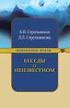 Mike Diehl Ian Monroe Tradução: José Pires 2 Conteúdo 1 Introdução 5 2 Seleccionar um Conteúdo 6 3 Características 7 4 Créditos e Licença 8 Resumo O Dragon Player é um leitor de vídeo simples para o KDE.
Mike Diehl Ian Monroe Tradução: José Pires 2 Conteúdo 1 Introdução 5 2 Seleccionar um Conteúdo 6 3 Características 7 4 Créditos e Licença 8 Resumo O Dragon Player é um leitor de vídeo simples para o KDE.
Conteúdo. Obtenção do CDDB
 Mike McBride Jonathan Singer David White Desenvolvimento: Bernd Johannes Wuebben Desenvolvimento: Dirk Forsterling Desenvolvimento: Dirk Foersterling Revisão: Lauri Watts Tradução: José Pires 2 Conteúdo
Mike McBride Jonathan Singer David White Desenvolvimento: Bernd Johannes Wuebben Desenvolvimento: Dirk Forsterling Desenvolvimento: Dirk Foersterling Revisão: Lauri Watts Tradução: José Pires 2 Conteúdo
No final desta sessão o formando deverá ser capaz de trabalhar com imagens no Word, oriundas do ClipArt.
 Sessão nº 9 Trabalhar com imagens do ClipArt Objectivos: No final desta sessão o formando deverá ser capaz de trabalhar com imagens no Word, oriundas do ClipArt. Trabalhar com imagens do ClipArt Além do
Sessão nº 9 Trabalhar com imagens do ClipArt Objectivos: No final desta sessão o formando deverá ser capaz de trabalhar com imagens no Word, oriundas do ClipArt. Trabalhar com imagens do ClipArt Além do
Colocar em prática. Tópicos para aprender. Colocar em prática. Utilizar as aplicações da Microsoft Windows num quadro interactivo SMART Board
 Utilizar as aplicações da Microsoft Windows num quadro interactivo SMART Board Quando se encontra a trabalhar em contexto grupal, a utilização do quadro interactivo SMART Board poderá ajudá-lo a poupar
Utilizar as aplicações da Microsoft Windows num quadro interactivo SMART Board Quando se encontra a trabalhar em contexto grupal, a utilização do quadro interactivo SMART Board poderá ajudá-lo a poupar
O Manual do KNetAttach. Orville Bennett Tradução: José Pires
 Orville Bennett Tradução: José Pires 2 Conteúdo 1 Introdução 5 2 Usar o KNetAttach 6 2.1 Adicionar pastas de rede.................................. 6 3 Viagem pelo KNetAttach 9 4 Créditos e Licença 12
Orville Bennett Tradução: José Pires 2 Conteúdo 1 Introdução 5 2 Usar o KNetAttach 6 2.1 Adicionar pastas de rede.................................. 6 3 Viagem pelo KNetAttach 9 4 Créditos e Licença 12
Openshot Video Editor Instalação e Configuração
 Openshot Video Editor Instalação e Configuração Adriana Mello Guimarães Luís Pinheiro Nuno Fernandes Índice 1. INTRODUÇÃO... 1 2. INSTALAÇÃO PARA SISTEMAS WINDOWS... 2 2.1. OBTER O OPENSHOT... 2 2.2. INSTALAR
Openshot Video Editor Instalação e Configuração Adriana Mello Guimarães Luís Pinheiro Nuno Fernandes Índice 1. INTRODUÇÃO... 1 2. INSTALAÇÃO PARA SISTEMAS WINDOWS... 2 2.1. OBTER O OPENSHOT... 2 2.2. INSTALAR
Archive Player Divar Series. Manual de Utilização
 Archive Player Divar Series pt Manual de Utilização Archive Player Índice pt 3 Índice 1 Introdução 4 2 Operação 5 2.1 Iniciar o programa 5 2.2 Conhecer a janela principal 6 2.3 Botão Abrir 6 2.4 Vistas
Archive Player Divar Series pt Manual de Utilização Archive Player Índice pt 3 Índice 1 Introdução 4 2 Operação 5 2.1 Iniciar o programa 5 2.2 Conhecer a janela principal 6 2.3 Botão Abrir 6 2.4 Vistas
Guia de Início Rápido
 Guia de Início Rápido O Microsoft PowerPoint 2013 parece diferente das versões anteriores, por isso criamos este guia para ajudar você a minimizar a curva de aprendizado. Encontre o que você precisa Clique
Guia de Início Rápido O Microsoft PowerPoint 2013 parece diferente das versões anteriores, por isso criamos este guia para ajudar você a minimizar a curva de aprendizado. Encontre o que você precisa Clique
Neste tutorial irá criar uma animação simples com base num desenho do Mechanical Desktop.
 Neste tutorial irá criar uma animação simples com base num desenho do Mechanical Desktop. Inicialize o 3D Studio VIZ. Faça duplo clique no ícone de 3D Studio VIZ Abre-se a janela da figura seguinte. Esta
Neste tutorial irá criar uma animação simples com base num desenho do Mechanical Desktop. Inicialize o 3D Studio VIZ. Faça duplo clique no ícone de 3D Studio VIZ Abre-se a janela da figura seguinte. Esta
Como incluir artigos:
 Como incluir artigos: O WordPress é uma ferramenta muito flexível, com muitas variações e ajustes que podem torná-lo algo muito simples e também muito sofisticado conforme os recursos que são configurados
Como incluir artigos: O WordPress é uma ferramenta muito flexível, com muitas variações e ajustes que podem torná-lo algo muito simples e também muito sofisticado conforme os recursos que são configurados
Seu manual do usuário EPSON LQ-630 http://pt.yourpdfguides.com/dref/1120693
 Você pode ler as recomendações contidas no guia do usuário, no guia de técnico ou no guia de instalação para. Você vai encontrar as respostas a todas suas perguntas sobre a no manual do usuário (informação,
Você pode ler as recomendações contidas no guia do usuário, no guia de técnico ou no guia de instalação para. Você vai encontrar as respostas a todas suas perguntas sobre a no manual do usuário (informação,
Dúvidas Freqüentes sobre o OpenOffice Apresentação
 Dúvidas Freqüentes sobre o OpenOffice Apresentação 1 - Como posso inserir mais de um fundo em uma apresentação? 2 - Como uso o slide de uma apresentação em outra apresentação? 3 - Quando recorto um documento
Dúvidas Freqüentes sobre o OpenOffice Apresentação 1 - Como posso inserir mais de um fundo em uma apresentação? 2 - Como uso o slide de uma apresentação em outra apresentação? 3 - Quando recorto um documento
MANUAL DO UTILIZADOR
 MANUAL DO UTILIZADOR Versão 1.6 PÁGINA DE PESQUISA A página principal do PacWeb permite a realização de um número muito variado de pesquisas, simples, ou pelo contrário extremamente complexas, dependendo
MANUAL DO UTILIZADOR Versão 1.6 PÁGINA DE PESQUISA A página principal do PacWeb permite a realização de um número muito variado de pesquisas, simples, ou pelo contrário extremamente complexas, dependendo
O AMBIENTE DE TRABALHO DO WINDOWS
 O AMBIENTE DE TRABALHO DO WINDOWS O Windows funciona como um Sistema Operativo, responsável pelo arranque do computador. Um computador que tenha o Windows instalado, quando arranca, entra directamente
O AMBIENTE DE TRABALHO DO WINDOWS O Windows funciona como um Sistema Operativo, responsável pelo arranque do computador. Um computador que tenha o Windows instalado, quando arranca, entra directamente
GUIA RÁPIDO DE INSTALAÇÃO DO SCANSNAP S300
 GUIA RÁPIDO DE INSTALAÇÃO DO SCANSNAP S300 Pag 1 Leia este guia antes de ligar o scanner ao PC Este documento descreve a instalação e a configuração do scanner ScanSnap S300 da Fujitsu. Este guia disponibiliza-lhe
GUIA RÁPIDO DE INSTALAÇÃO DO SCANSNAP S300 Pag 1 Leia este guia antes de ligar o scanner ao PC Este documento descreve a instalação e a configuração do scanner ScanSnap S300 da Fujitsu. Este guia disponibiliza-lhe
Informática Básica para o PIBID
 Universidade Federal Rural do Semi Árido Programa Institucional de Iniciação à Docência Informática Básica para o PIBID Prof. Dr. Sílvio Fernandes Roteiro O Tamanho e Resolução de imagens O Compactação
Universidade Federal Rural do Semi Árido Programa Institucional de Iniciação à Docência Informática Básica para o PIBID Prof. Dr. Sílvio Fernandes Roteiro O Tamanho e Resolução de imagens O Compactação
Internet Update de PaintManager TM. Manual de instalação e utilização do programa de actualização
 Internet Update de PaintManager TM Manual de instalação e utilização do programa de actualização ÍNDICE O que é o programa Internet Update? 3 Como se instala e executa o programa? 3 Aceder ao programa
Internet Update de PaintManager TM Manual de instalação e utilização do programa de actualização ÍNDICE O que é o programa Internet Update? 3 Como se instala e executa o programa? 3 Aceder ao programa
Software de Edição e Output ADOBE ILLUSTRATOR E SILHOUETTE STUDIO. File > Open > Escolher a pasta ou local onde se encontre o ficheiro
 TUTORIAL CORTADORA DE VINIL Software de Edição e Output ADOBE ILLUSTRATOR E SILHOUETTE STUDIO 1. Abrir o programa ADOBE ILLUSTRATOR localizado na barra de tarefas 2. Abrir o ficheiro a cortar no ADOBE
TUTORIAL CORTADORA DE VINIL Software de Edição e Output ADOBE ILLUSTRATOR E SILHOUETTE STUDIO 1. Abrir o programa ADOBE ILLUSTRATOR localizado na barra de tarefas 2. Abrir o ficheiro a cortar no ADOBE
Microsoft Windows. Aspectos gerais
 Aspectos gerais É um sistema operativo desenvolvido pela Microsoft Foi desenhado de modo a ser fundamentalmente utilizado em computadores pessoais Veio substituir o sistema operativo MS-DOS e as anteriores
Aspectos gerais É um sistema operativo desenvolvido pela Microsoft Foi desenhado de modo a ser fundamentalmente utilizado em computadores pessoais Veio substituir o sistema operativo MS-DOS e as anteriores
Google Drive: Acesse e organize seus arquivos
 Google Drive: Acesse e organize seus arquivos Use o Google Drive para armazenar e acessar arquivos, pastas e documentos do Google Docs onde quer que você esteja. Quando você altera um arquivo na web, no
Google Drive: Acesse e organize seus arquivos Use o Google Drive para armazenar e acessar arquivos, pastas e documentos do Google Docs onde quer que você esteja. Quando você altera um arquivo na web, no
GUIA MUDANÇA E FORMATAÇÃO DE SERVIDOR - MILLENNIUM
 GUIA MUDANÇA E FORMATAÇÃO DE SERVIDOR - MILLENNIUM ÍNDICE ITEM Página 1. Objetivo... 3 2. Requisitos... 3 3. Diretório do Millennium... 3 4. Procedimento para Transferência de Servidor... 3 4.1 Compartilhamento
GUIA MUDANÇA E FORMATAÇÃO DE SERVIDOR - MILLENNIUM ÍNDICE ITEM Página 1. Objetivo... 3 2. Requisitos... 3 3. Diretório do Millennium... 3 4. Procedimento para Transferência de Servidor... 3 4.1 Compartilhamento
Java e JavaScript. Krishna Tateneni Tradução: José Pires
 Krishna Tateneni Tradução: José Pires 2 Conteúdo 1 Java e JavaScript 4 1.1 Java............................................. 4 1.2 JavaScript.......................................... 4 3 1 Java e JavaScript
Krishna Tateneni Tradução: José Pires 2 Conteúdo 1 Java e JavaScript 4 1.1 Java............................................. 4 1.2 JavaScript.......................................... 4 3 1 Java e JavaScript
CAPACITAÇÃO EM LIBREOFFICE IMPRESS
 CAPACITAÇÃO EM LIBREOFFICE IMPRESS Nelson Luiz Cesário FCAV/UNESP Câmpus de Jaboticabal O que é o Impress? O Impress é o aplicativo de criação e edição de apresentações da família LibreOffice. Você pode
CAPACITAÇÃO EM LIBREOFFICE IMPRESS Nelson Luiz Cesário FCAV/UNESP Câmpus de Jaboticabal O que é o Impress? O Impress é o aplicativo de criação e edição de apresentações da família LibreOffice. Você pode
Como produzir e publicar uma apresentação online dinâmica (Prezi)
 Como produzir e publicar uma apresentação online dinâmica (Prezi) Este módulo irá ensinar-lhe como produzir e publicar uma apresentação online dinâmica usando o programa Prezi. A produção de uma apresentação
Como produzir e publicar uma apresentação online dinâmica (Prezi) Este módulo irá ensinar-lhe como produzir e publicar uma apresentação online dinâmica usando o programa Prezi. A produção de uma apresentação
Educação Digital... 41... 19
 Versão 1.1 ... 3... 3... 3... 3... 3... 4... 4... 6... 9... 9... 10... 13... 15... 16... 16... 17... 18... 19... 21... 23... 27... 41... 42... 43... 44... 46... 60... 65 2 A aplicação 20 Manual é um novo
Versão 1.1 ... 3... 3... 3... 3... 3... 4... 4... 6... 9... 9... 10... 13... 15... 16... 16... 17... 18... 19... 21... 23... 27... 41... 42... 43... 44... 46... 60... 65 2 A aplicação 20 Manual é um novo
Manual de Utilização do PDV Klavix
 Manual de Utilização do PDV Klavix Página 1/20 Instalando a partir do CD Se você recebeu um CD de instalação, rode o programa Instalador que se encontra no raiz do seu CD. Ele vai criar a pasta c:\loureiro
Manual de Utilização do PDV Klavix Página 1/20 Instalando a partir do CD Se você recebeu um CD de instalação, rode o programa Instalador que se encontra no raiz do seu CD. Ele vai criar a pasta c:\loureiro
O Windows 7 é um sistema operacional desenvolvido pela Microsoft.
 Introdução ao Microsoft Windows 7 O Windows 7 é um sistema operacional desenvolvido pela Microsoft. Visualmente o Windows 7 possui uma interface muito intuitiva, facilitando a experiência individual do
Introdução ao Microsoft Windows 7 O Windows 7 é um sistema operacional desenvolvido pela Microsoft. Visualmente o Windows 7 possui uma interface muito intuitiva, facilitando a experiência individual do
Centro de Competência Entre Mar e Serra. Guia
 SMART Notebook Software Guia O Software Notebook permite criar, organizar e guardar notas num quadro interactivo SMART Board (em modo projectado e não-projectado), num computador pessoal e, em seguida,
SMART Notebook Software Guia O Software Notebook permite criar, organizar e guardar notas num quadro interactivo SMART Board (em modo projectado e não-projectado), num computador pessoal e, em seguida,
Manual PowerPoint 2000
 Manual PowerPoint 2000 Índice 1. INTRODUÇÃO 1 2. DIRECTRIZES PARA APRESENTAÇÕES DE DIAPOSITIVOS 1 3. ECRÃ INICIAL 2 4. TIPOS DE ESQUEMA 2 5. ÁREA DE TRABALHO 3 5.1. ALTERAR O ESQUEMA AUTOMÁTICO 4 6. MODOS
Manual PowerPoint 2000 Índice 1. INTRODUÇÃO 1 2. DIRECTRIZES PARA APRESENTAÇÕES DE DIAPOSITIVOS 1 3. ECRÃ INICIAL 2 4. TIPOS DE ESQUEMA 2 5. ÁREA DE TRABALHO 3 5.1. ALTERAR O ESQUEMA AUTOMÁTICO 4 6. MODOS
Audacity. Os primeiros passos com o Audacity!
 Audacity Os primeiros passos com o Audacity! João Torres joao.torres@dgidc.min-edu.pt Milena Jorge milena.jorge@dgidc.min-edu.pt Dezembro de 2009 Conteúdo 1 Sobre este documento 2 2 O que é o Audacity?
Audacity Os primeiros passos com o Audacity! João Torres joao.torres@dgidc.min-edu.pt Milena Jorge milena.jorge@dgidc.min-edu.pt Dezembro de 2009 Conteúdo 1 Sobre este documento 2 2 O que é o Audacity?
C D. C) Coleções: é usada para organizar o conteúdo de áudio, vídeo e imagens em pastas, buscando facilitar a montagem do storyboard.
 1 Windows Movie Maker XP O Windows Movie Maker é um software de edição de vídeos que permite criar e editar filmes caseiros, inserindo efeitos, músicas, legendas e transições. O vídeo pode ser criado a
1 Windows Movie Maker XP O Windows Movie Maker é um software de edição de vídeos que permite criar e editar filmes caseiros, inserindo efeitos, músicas, legendas e transições. O vídeo pode ser criado a
Configuração de assinatura de e-mail
 Configuração de assinatura de e-mail Este manual irá lhe auxiliar a configurar a sua assinatura de E-mail no Microsoft Outlook (Desktop) e no Outlook Web App (Webmail). Gerando a sua assinatura de e-mail
Configuração de assinatura de e-mail Este manual irá lhe auxiliar a configurar a sua assinatura de E-mail no Microsoft Outlook (Desktop) e no Outlook Web App (Webmail). Gerando a sua assinatura de e-mail
CRIAR UMA ANIMAÇÃO BÁSICA NO FLASH MX
 CRIAR UMA ANIMAÇÃO BÁSICA NO FLASH MX Introdução Este tutorial vai-te ajudar a compreender os princípios básicos do Flash MX - tal como layers, tweens, cores, texto, linhas e formas. No final deste tutorial
CRIAR UMA ANIMAÇÃO BÁSICA NO FLASH MX Introdução Este tutorial vai-te ajudar a compreender os princípios básicos do Flash MX - tal como layers, tweens, cores, texto, linhas e formas. No final deste tutorial
Iniciação à Informática
 Meu computador e Windows Explorer Justificativa Toda informação ou dado trabalhado no computador, quando armazenado em uma unidade de disco, transforma-se em um arquivo. Saber manipular os arquivos através
Meu computador e Windows Explorer Justificativa Toda informação ou dado trabalhado no computador, quando armazenado em uma unidade de disco, transforma-se em um arquivo. Saber manipular os arquivos através
Divar - Archive Player. Manual de Utilização
 Divar - Archive Player PT Manual de Utilização Leitor de Arquivo Divar Manual de Utilização PT 1 Divar Digital Versatile Recorder Leitor de Arquivo Divar Manual de Utilização Índice Começar.....................................................
Divar - Archive Player PT Manual de Utilização Leitor de Arquivo Divar Manual de Utilização PT 1 Divar Digital Versatile Recorder Leitor de Arquivo Divar Manual de Utilização Índice Começar.....................................................
 96 cartuchos simultâneos ou não. Copiar e Colar Cartucho: O usuário poderá copiar e colar os cartuchos, e até mesmo colar o cartucho selecionado em um outro perfil. Além de ter o recurso para mudar a cor
96 cartuchos simultâneos ou não. Copiar e Colar Cartucho: O usuário poderá copiar e colar os cartuchos, e até mesmo colar o cartucho selecionado em um outro perfil. Além de ter o recurso para mudar a cor
Guia de Início Rápido
 Guia de Início Rápido Microsoft PowerPoint 2013 apresenta uma aparência diferente das versões anteriores; desse modo, criamos este guia para ajudá-lo a minimizar a curva de aprendizado. Encontre o que
Guia de Início Rápido Microsoft PowerPoint 2013 apresenta uma aparência diferente das versões anteriores; desse modo, criamos este guia para ajudá-lo a minimizar a curva de aprendizado. Encontre o que
Explorar os comandos no friso Cada friso tem grupos e cada grupo tem um conjunto de comandos relacionados.
 Guia de Introdução O Microsoft Project 2013 tem um aspeto diferente das versões anteriores, pelo que criámos este guia para o ajudar a minimizar a curva de aprendizagem. Barra de Ferramentas de Acesso
Guia de Introdução O Microsoft Project 2013 tem um aspeto diferente das versões anteriores, pelo que criámos este guia para o ajudar a minimizar a curva de aprendizagem. Barra de Ferramentas de Acesso
Como Gerar documento em PDF com várias Imagens
 Como Gerar documento em PDF com várias Imagens Para Gerar documento em PDF com várias Imagens, temos que seguir dois passos: 1. Inserir Imagens no Word 2. Gerar PDF a partir de documento do Word 1- Inserir
Como Gerar documento em PDF com várias Imagens Para Gerar documento em PDF com várias Imagens, temos que seguir dois passos: 1. Inserir Imagens no Word 2. Gerar PDF a partir de documento do Word 1- Inserir
Manual do KSudoku. Mick Kappenburg Eugene Trounev Ian Wadham Tradução: José Pires
 Mick Kappenburg Eugene Trounev Ian Wadham Tradução: José Pires 2 Conteúdo 1 Introdução 5 2 Como Jogar 6 3 Regras do Jogo, Estratégias e Sugestões 8 3.1 Regras Gerais do Jogo...................................
Mick Kappenburg Eugene Trounev Ian Wadham Tradução: José Pires 2 Conteúdo 1 Introdução 5 2 Como Jogar 6 3 Regras do Jogo, Estratégias e Sugestões 8 3.1 Regras Gerais do Jogo...................................
Manual de Utilização. Site Manager. Tecnologia ao serviço do Mundo Rural
 Manual de Utilização Site Manager Tecnologia ao serviço do Mundo Rural Índice 1. Acesso ao Site Manager...3 2. Construção/Alteração do Menu Principal...4 3. Inserção/ Alteração de Conteúdos...7 4. Upload
Manual de Utilização Site Manager Tecnologia ao serviço do Mundo Rural Índice 1. Acesso ao Site Manager...3 2. Construção/Alteração do Menu Principal...4 3. Inserção/ Alteração de Conteúdos...7 4. Upload
No VirtualBox, carregar no Botão Novo (New), que irá abrir o Assistente de Criação de Máquina Virtual para criar uma nova VM.
 INSTALAÇÃO E GESTÃO DE REDES INFORMÁTICAS EFA NS/NÍVEL III UFCD 5 FORMADOR: PAULO RELVAS Fontes: http://www.formatds.org/instalar-ubuntu-no-virtualbox/ MANUAL DE INSTALAÇÃO UBUNTU 8.10 SOBRE VBOX DA SUN
INSTALAÇÃO E GESTÃO DE REDES INFORMÁTICAS EFA NS/NÍVEL III UFCD 5 FORMADOR: PAULO RELVAS Fontes: http://www.formatds.org/instalar-ubuntu-no-virtualbox/ MANUAL DE INSTALAÇÃO UBUNTU 8.10 SOBRE VBOX DA SUN
Universidade Estadual de Campinas Faculdade de Educação Laboratório de Novas Tecnologias Aplicadas à Educação
 Universidade Estadual de Campinas Faculdade de Educação Laboratório de Novas Tecnologias Aplicadas à Educação Guia didático para professores sobre o Windows Movie Maker Prof. Dr Sérgio Ferreira Amaral
Universidade Estadual de Campinas Faculdade de Educação Laboratório de Novas Tecnologias Aplicadas à Educação Guia didático para professores sobre o Windows Movie Maker Prof. Dr Sérgio Ferreira Amaral
PRIMAVERA EXPRESS: Funcionalidades do Produto
 PRIMAVERA EXPRESS: Funcionalidades do Produto Como efetuo a mudança de ano do Ponto de Venda? No Programa Express aceda a Tabelas Pontos de Venda Postos de Venda abrir o separador Movimentos Caixa e: -
PRIMAVERA EXPRESS: Funcionalidades do Produto Como efetuo a mudança de ano do Ponto de Venda? No Programa Express aceda a Tabelas Pontos de Venda Postos de Venda abrir o separador Movimentos Caixa e: -
MANUAL DO XTRA CONTROLLER PRO
 MANUAL DO XTRA CONTROLLER PRO Manual do Xtra Controller Pro 1/10 ÍNDICE Clique em qualquer título deste índice para avançar até à secção correspondente 1. INTRODUÇÃO...3 2. FUNÇÃO TRAVELLING ZOOM...5 3.
MANUAL DO XTRA CONTROLLER PRO Manual do Xtra Controller Pro 1/10 ÍNDICE Clique em qualquer título deste índice para avançar até à secção correspondente 1. INTRODUÇÃO...3 2. FUNÇÃO TRAVELLING ZOOM...5 3.
Início Rápido. Nero BackItUp. Ahead Software AG
 Início Rápido Nero BackItUp Ahead Software AG Informações sobre copyright e marcas comerciais O manual do utilizador Nero BackItUp e a totalidade do respectivo conteúdo estão protegidos por copyright e
Início Rápido Nero BackItUp Ahead Software AG Informações sobre copyright e marcas comerciais O manual do utilizador Nero BackItUp e a totalidade do respectivo conteúdo estão protegidos por copyright e
Google Sites. A g r u p a m e n t o C a m p o A b e r t o 2 0 1 0 / 2 0 1 1
 Google Sites A g r u p a m e n t o C a m p o A b e r t o 2 0 1 0 / 2 0 1 1 1. Google Sites A Google veio anunciar que, para melhorar as funcionalidades centrais do Grupos Google, como listas de discussão
Google Sites A g r u p a m e n t o C a m p o A b e r t o 2 0 1 0 / 2 0 1 1 1. Google Sites A Google veio anunciar que, para melhorar as funcionalidades centrais do Grupos Google, como listas de discussão
02 - Usando o SiteMaster - Informações importantes
 01 - Apresentação do SiteMaster - News Edition O SiteMaster foi desenvolvido para ser um sistema simples de gerenciamento de notícias, instalado em seu próprio computador e com configuração simplificada,
01 - Apresentação do SiteMaster - News Edition O SiteMaster foi desenvolvido para ser um sistema simples de gerenciamento de notícias, instalado em seu próprio computador e com configuração simplificada,
SIMULADO Windows 7 Parte V
 SIMULADO Windows 7 Parte V 1. O espaço reservado para a Lixeira do Windows pode ser aumentado ou diminuído clicando: a) Duplamente no ícone lixeira e selecionando Editar propriedades b) Duplamente no ícone
SIMULADO Windows 7 Parte V 1. O espaço reservado para a Lixeira do Windows pode ser aumentado ou diminuído clicando: a) Duplamente no ícone lixeira e selecionando Editar propriedades b) Duplamente no ícone
ASSOCIAÇÃO CRISTÃ DE MOÇOS DO RIO GRANDE DO SUL DEPARTAMENTO DE TECNOLOGIA DA INFORMAÇÃO
 MANUAL MEDIAWIKI Manual Media Wiki Página 2 Sumário O que é MediaWiki... 4 Acesso ao sistema... 5 Criação do índice principal... 7 Criação de página... 14 Bloqueio/Proteção de página... 17 Manual Media
MANUAL MEDIAWIKI Manual Media Wiki Página 2 Sumário O que é MediaWiki... 4 Acesso ao sistema... 5 Criação do índice principal... 7 Criação de página... 14 Bloqueio/Proteção de página... 17 Manual Media
Manual do KCM Tablet. Jörg Ehrichs Tradução: Marcus Gama Tradução: André Marcelo Alvarenga
 Jörg Ehrichs Tradução: Marcus Gama Tradução: André Marcelo Alvarenga 2 Conteúdo 1 Configurações da mesa digitalizadora Wacom 5 1.1 Gerenciamento de perfis.................................. 5 1.2 Configuração
Jörg Ehrichs Tradução: Marcus Gama Tradução: André Marcelo Alvarenga 2 Conteúdo 1 Configurações da mesa digitalizadora Wacom 5 1.1 Gerenciamento de perfis.................................. 5 1.2 Configuração
Oficina de Construção de Páginas Web
 COMPETÊNCIAS BÁSICAS EM TIC NAS EB1 Oficina de Construção de Páginas Web Criação e Publicação Actividades de exploração Objectivo Explorar as funcionalidades essenciais do Programa, na perspectiva da construção/actualização
COMPETÊNCIAS BÁSICAS EM TIC NAS EB1 Oficina de Construção de Páginas Web Criação e Publicação Actividades de exploração Objectivo Explorar as funcionalidades essenciais do Programa, na perspectiva da construção/actualização
Arranque do FrontOffice
 TOUCH Arranque do FrontOffice O FrontOffice Touch-Screen do Gespos permite-nos criar várias páginas com uma grande variedade de botões. Esses botões poderão ser usados para chamar artigos e funções. O
TOUCH Arranque do FrontOffice O FrontOffice Touch-Screen do Gespos permite-nos criar várias páginas com uma grande variedade de botões. Esses botões poderão ser usados para chamar artigos e funções. O
Aplicações de Escritório Electrónico
 Universidade de Aveiro Escola Superior de Tecnologia e Gestão de Águeda Curso de Especialização Tecnológica em Práticas Administrativas e Tradução Aplicações de Escritório Electrónico Folha de trabalho
Universidade de Aveiro Escola Superior de Tecnologia e Gestão de Águeda Curso de Especialização Tecnológica em Práticas Administrativas e Tradução Aplicações de Escritório Electrónico Folha de trabalho
INTRODUÇÃO AO WORD Processamento de texto
 Ficha de trabalho n.º1 Objectivos: Escrever/formatar texto Formatar imagens Inserir uma tabela Criar uma pasta Guardar um documento INTRODUÇÃO AO WORD Processamento de texto - No processo de introdução
Ficha de trabalho n.º1 Objectivos: Escrever/formatar texto Formatar imagens Inserir uma tabela Criar uma pasta Guardar um documento INTRODUÇÃO AO WORD Processamento de texto - No processo de introdução
Continuação. 32. Inserir uma imagem da GALERIA CLIP-ART
 Continuação 32. Inserir uma imagem da GALERIA CLIP-ART a) Vá para o primeiro slide da apresentação salva no item 31. b) Na guia PÁGINA INICIAL, clique no botão LAYOUT e selecione (clique) na opção TÍTULO
Continuação 32. Inserir uma imagem da GALERIA CLIP-ART a) Vá para o primeiro slide da apresentação salva no item 31. b) Na guia PÁGINA INICIAL, clique no botão LAYOUT e selecione (clique) na opção TÍTULO
